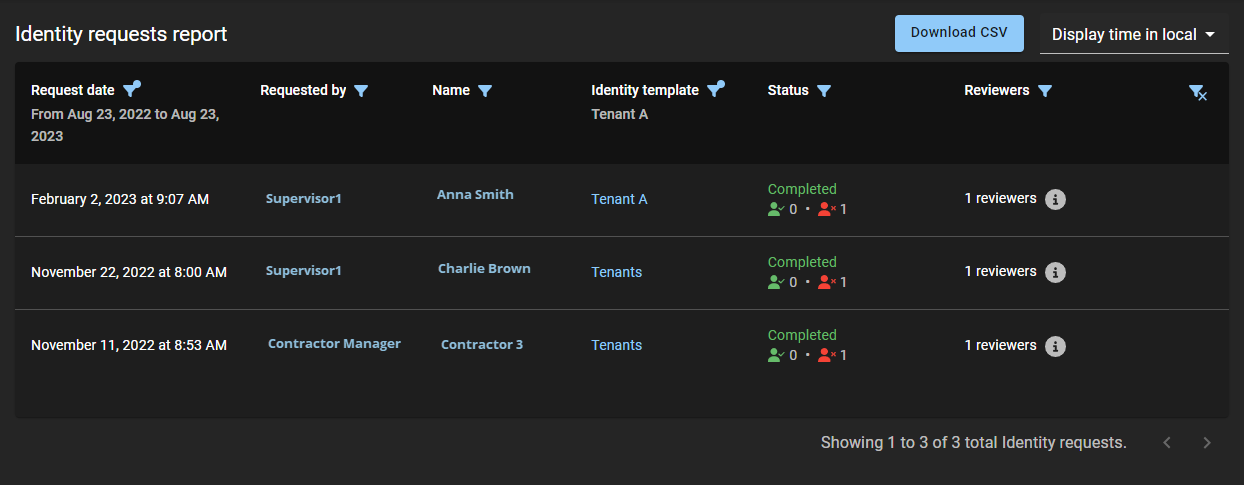2023-08-31Dernière mise à jour
Les administrateurs peuvent consulter l'état des demandes d’identité pour vérifier que l'organisation respecte les règles de sécurité, est en mesure de se soumettre à un audit, ou que les demandes sont traitées en temps et en heure.
À savoir
Seul un administrateur peut voir l’intégralité du rapport Demandes d’identité pour consulter l’état ou la progression des demandes d’identité.
Procédure
-
Sur la page d'accueil, cliquez sur .
-
Sur la page Rapport Demandes d’identité, sélectionnez l'heure d'affichage qui vous intéresse. Choisissez l'une des options suivantes :
- Heure d'affichage locale
- Les heures d'affichage sont affichées via l'heure du système de l'ordinateur de l'utilisateur connecté.
- Heure d'affichage UTC
- Les heures du rapport sont affichées au format UTC (temps universel coordonné).
-
Dans la colonne Date de la demande, cliquez sur l'icône
 pour filtrer les résultats par date.
pour filtrer les résultats par date.
Sélectionnez l'une des options suivantes : Dernières 24 heures, 7 derniers jours, 30 derniers jours, 90 derniers jours, 365 derniers jours ou Plage de dates (UTC).
-
Si vous sélectionnez Plage de dates, utilisez le calendrier pour indiquer la plage de dates désirée.
REMARQUE : La plage de la Date de la demande est limitée à une année.
-
Dans la colonne Demandeur, cliquez sur l'icône
 pour filtrer les résultats par demandeur d’identité.
pour filtrer les résultats par demandeur d’identité.
-
Entrez un nom d'utilisateur ou une adresse e-mail dans le champ de recherche.
-
(Facultatif) Cliquez sur le lien Demandeur pour afficher des informations synthétiques sur celui-ci.
-
Dans la colonne Nom, cliquez sur
 pour entrer une chaîne de recherche et filtrer le résultat par N'importe quel mot ou Tous les mots.
pour entrer une chaîne de recherche et filtrer le résultat par N'importe quel mot ou Tous les mots.
-
(Facultatif) Cliquez sur le lien Nom pour afficher la demande d’identité.
REMARQUE : Si vous êtes un approbateur, vous pouvez Approuver ou Refuser la demande d’identité en attente que vous consultez.
-
Dans la colonne Modèle d’identité, cliquez sur l'icône
 pour filtrer les résultats par type de modèle d'identité.
pour filtrer les résultats par type de modèle d'identité.
-
Dans la colonne État, cliquez sur l'icône
 pour filtrer les résultats par état.
pour filtrer les résultats par état.
-
Cochez une ou plusieurs cases pour filtrer le résultat en fonction des états souhaités (Envoyé, En attente d’approbation, Refusé, Approuvé, Annulé ou Terminé).
-
Dans la colonne Évaluateurs, cliquez sur l'icône
 pour filtrer les résultats par identité, par rôle ou les deux.
pour filtrer les résultats par identité, par rôle ou les deux.
-
(Facultatif) Cliquez sur
 pour réinitialiser les filtres.
pour réinitialiser les filtres.
Lorsque vous avez terminé
Approuvez ou refusez les demandes d’identité :